Come attivare Siri su iPhone, iPad e Mac: guida completa 2025
Siri è l’assistente vocale di Apple che permette di semplificare moltissime operazioni quotidiane. Con un semplice comando vocale, puoi inviare messaggi, aprire app, cercare informazioni online o controllare i dispositivi smart di casa.
In questa guida aggiornata al 2025 ti mostrerò come attivare Siri su iPhone, iPad, Apple Watch e Mac, con spiegazioni passo passo.
Che cos’è Siri e perché usarlo
Siri è stato introdotto da Apple nel 2011 e da allora è diventato uno strumento sempre più intelligente. Saper come attivare Siri ti permette di:
- Usare i comandi vocali senza toccare lo schermo.
- Gestire messaggi, chiamate e promemoria in modo veloce.
- Controllare le impostazioni e le funzioni del dispositivo.
- Avere un aiuto immediato durante la guida grazie a CarPlay.
Come attivare Siri su iPhone
Se ti stai chiedendo come attivare Siri su iPhone, segui questi passaggi:
- Vai su Impostazioni.
- Scorri fino a Siri e ricerca.
- Attiva le opzioni:
- “Abilita Hey Siri” (per richiamarla con la voce).
- “Premi il tasto laterale per Siri” (per avviarla manualmente).
- Segui la configurazione guidata pronunciando alcune frasi di esempio.
Da questo momento potrai chiedere a Siri qualsiasi cosa semplicemente dicendo “Ehi Siri” o premendo a lungo il pulsante laterale.
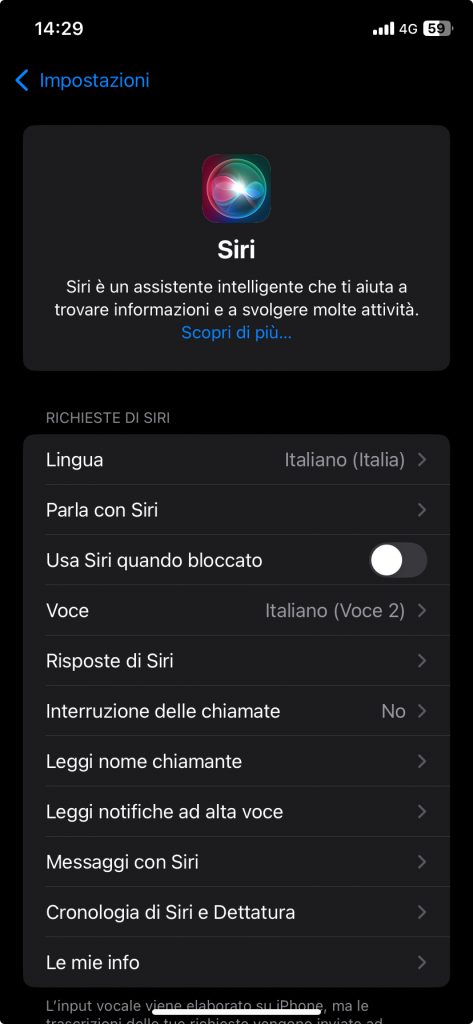
Come attivare Siri su iPad
Il procedimento per attivare Siri su iPad è simile a quello su iPhone:
- Vai su Impostazioni > Siri e ricerca.
- Abilita “Abilita Hey Siri”.
- Scegli se usare il tasto Home (nei modelli con pulsante fisico) o il tasto superiore.
L’assistente vocale funziona su iPad nello stesso modo di iPhone, ma con uno schermo più grande avrai risposte più visibili e dettagliate.
Come attivare Siri su Mac
Molti utenti non sanno che Siri è disponibile anche su macOS. Per capire come attivare Siri su Mac, ecco i passaggi:
- Apri il menu Apple > Impostazioni di sistema.
- Vai su Apple Intelligence & Siri.
- Attiva “Siri”.
- Scegli se richiamarla con “Ehi Siri” o con una combinazione di tasti (di default
Comando + Spazio).
Con Siri su Mac puoi aprire file, cercare documenti, avviare applicazioni o anche scrivere messaggi senza usare la tastiera.
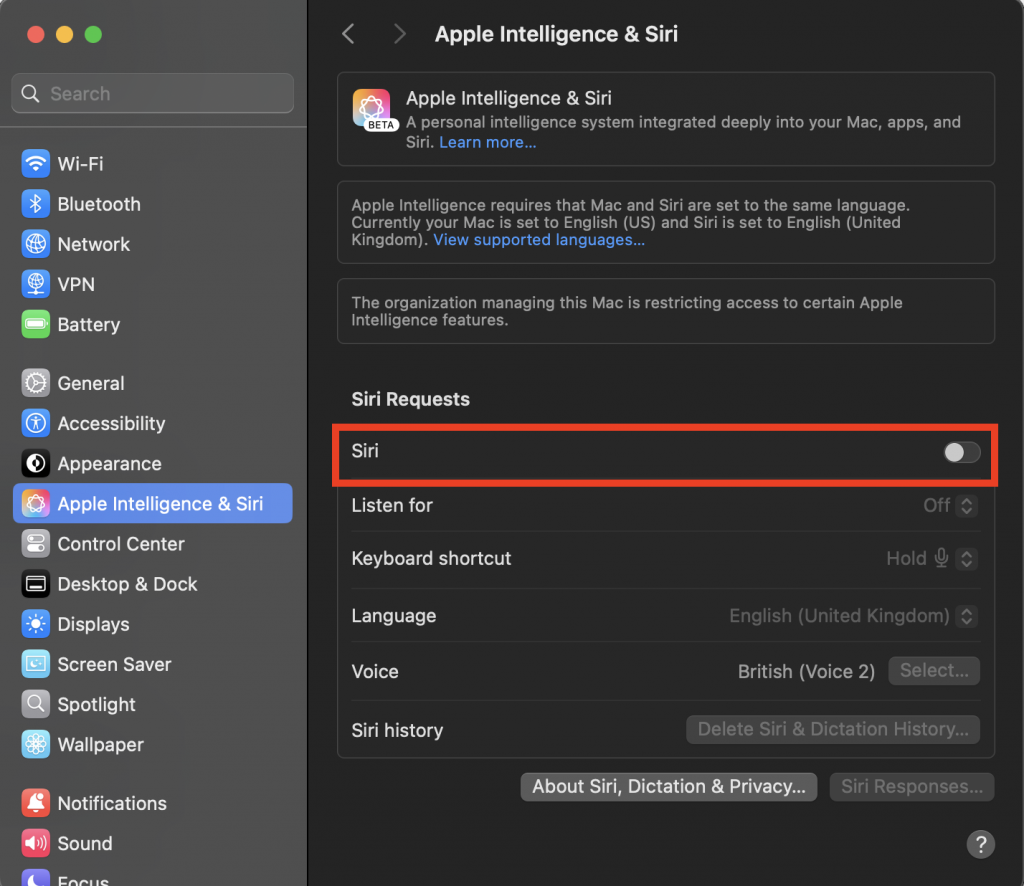
Come attivare Siri su Apple Watch
Per chi possiede uno smartwatch Apple, sapere come attivare Siri su Apple Watch è fondamentale:
- Apri l’app Watch su iPhone.
- Vai su Siri.
- Abilita “Ehi Siri” o l’opzione “Alza per parlare”.
In questo modo, ti basterà sollevare il polso e parlare direttamente all’orologio.
Personalizzare Siri
Dopo aver capito come attivare Siri, puoi anche personalizzarla:
- Lingua e voce: scegli la lingua italiana o altre disponibili, oltre al timbro vocale (maschile o femminile).
- Suggerimenti intelligenti: abilita le notifiche proattive che ti ricordano appuntamenti, viaggi o abitudini quotidiane.
- Privacy: puoi gestire quali app permettono a Siri di accedere ai dati personali.
Problemi comuni e soluzioni
A volte, anche se hai seguito tutti i passaggi su come attivare Siri, potrebbero esserci dei problemi:
- Siri non risponde a “Ehi Siri” → Controlla il microfono e assicurati di avere una connessione internet.
- Comandi vocali lenti → Riavvia il dispositivo o verifica la connessione Wi-Fi/dati.
- Siri non capisce bene → Riconfigura “Ehi Siri” in Impostazioni > Siri e ricerca.
Sicurezza e privacy con Siri
Un aspetto importante quando si parla di attivare Siri è la privacy. Apple garantisce che gran parte delle richieste viene elaborata direttamente sul dispositivo, limitando l’uso dei server esterni. Inoltre puoi disattivare la cronologia delle interazioni se preferisci.
Conclusioni
Ora sai esattamente come attivare Siri su iPhone, iPad, Mac e Apple Watch. L’assistente vocale di Apple può diventare un vero alleato nella vita quotidiana, permettendoti di risparmiare tempo e semplificare le operazioni digitali.
Se vuoi approfondire altre guide utili, potresti leggere anche i nostri articoli su come creare un account Google o cosa fare se il telefono si surriscalda: argomenti perfetti da affiancare a Siri per migliorare la tua esperienza tecnologica.
Lascia un commento